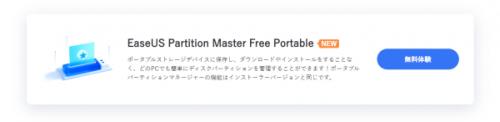
無料でWindowsパーティションのサイズを変更する方法
方法1:EaseUS Partition Master ポータブル版でWindowsパーティションのサイズを変更
(1)EaseUS Partition Master ポータブル版をダウンロードしてください。ダウンロード完了後、「StartEPM.exe」をクリックして、プログラムを起動します。
【画像 https://www.dreamnews.jp/?action_Image=1&p=0000292641&id=bodyimage1】
(2)パーティションを選択して「サイズ調整/移動」をクリックしてください。
【画像 https://www.dreamnews.jp/?action_Image=1&p=0000292641&id=bodyimage2】
(3)ストレージバーでドラッグして容量を拡大・縮小します。
【画像 https://www.dreamnews.jp/?action_Image=1&p=0000292641&id=bodyimage3】
(4)最後に、新しいパーティション領域をプレビューし、「OK」をクリックして適用すればいいです。
【画像 https://www.dreamnews.jp/?action_Image=1&p=0000292641&id=bodyimage4】
無料ダウンロードはこちら:https://reurl.cc/E4RG9m
方法2 :Windowsの「ディスクの管理」でパーティションサイズを変更
(1)Windowsキー + Xを押して、メニューから「ディスクの管理」を選択します。
(2)「ディスクの管理」ウィンドウが開いたら、変更したいパーティションを右クリックし、「ボリュームの縮小」または「ボリュームの拡張」を選択します。
(3)パーティションのサイズを変更するためのウィンドウが表示されます。
ボリュームの縮小:割り当てられていないスペースを作成します。必要なサイズを指定し、割り当てるスペースを確保します。
ボリュームの拡張:割り当てられていないスペースを既存のパーティションに追加します。追加したいスペースのサイズを指定します。
(4)指定した変更を確認し、実行する前にバックアップを取ることをお勧めします。
(5)変更を適用するには、指示に従ってウィンドウを閉じます。
まとめ
無料でWindowsパーティションのサイズを変更する方法について紹介しました。皆さまにお役に立てれば幸いです。Windows標準の「ディスクの管理」で困ったら、無料で使えるパーティション管理ソフトEaseUS Partition Master Freeをお勧めします。初心者でも簡単かつ安全に操作できます。そのほかに、パーティションの作成、結合、フォーマットやデータ消去等にも対応できます。
関連記事
Windows 11/10でハードドライブを分割する方法
https://reurl.cc/yYM7YD
miniSDカードとは?それをフォーマットする方法は?
https://reurl.cc/2zmLzv
EaseUS Softwareについて
2004年に創設され、データ管理領域に特化したソフトウェアのリーディング開発会社として、お客様にデータ復旧、データバックアップ、パーティション管理、システム最適化など使いやくて効果的なソリューションをご提供しております。現在、世界160以上の国と地域にわたる、数千万の個人様及び法人様にご愛用頂いております。
公式サイト: https://reurl.cc/OG4vrv
X (旧Twitter): https://twitter.com/EaseUS_Japan
YouTube: https://www.youtube.com/channel/@EaseUSJapan
配信元企業:EaseUS Software Co., Ltd.
プレスリリース詳細へ
ドリームニューストップへ
